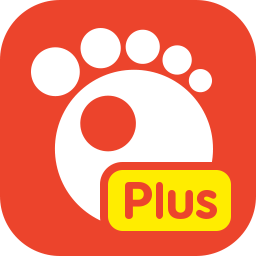
GOM Media Player Plus(視頻播放器)
v2.3.66.5330 免費版- 介紹說明
- 下載地址
- 精品推薦
- 相關軟件
- 網友評論
GOM Media Player Plus提供視頻播放功能,可以添加多種視頻資源到軟件上播放,DVD也可以在這款軟件上播放,VR視頻也可以在這款軟件播放,兼容的文件類型還是非常多的,大部分格式都可以在這款軟件完美解析,讓用戶可以在電腦上正常播放本地的超清視頻資源,軟件界面提供很多控制功能,支持字幕控制,支持音頻控制,支持視頻質量控制,支持畫面控制,支持寬高比設置,播放視頻的過程點擊鼠標右鍵就可以彈出全部功能菜單,從而調整播放效果。
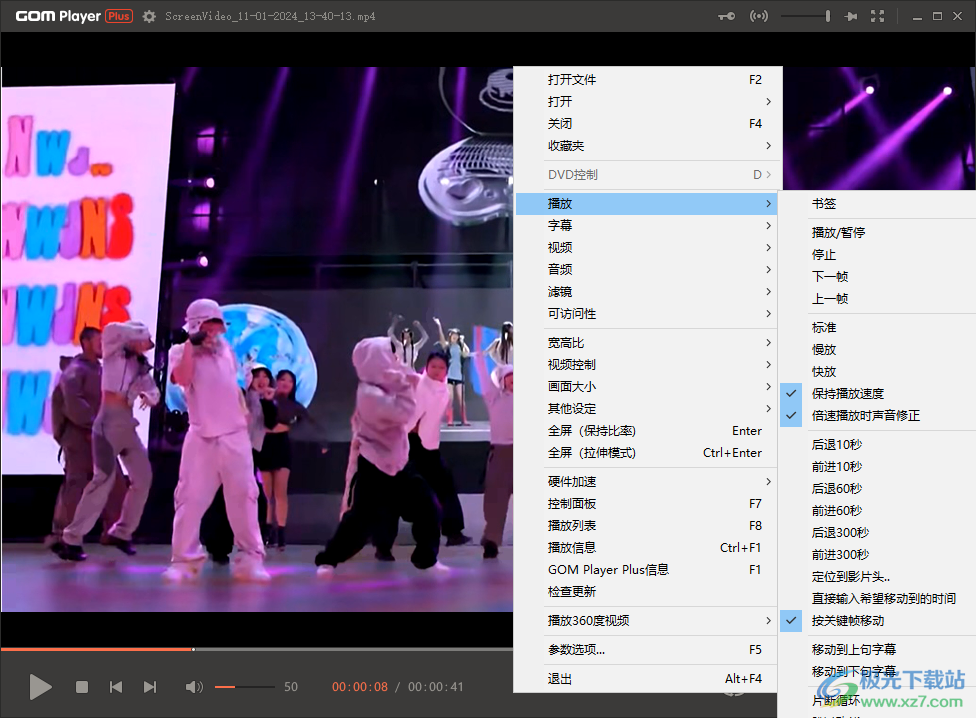 視頻播放器)" />
視頻播放器)" />
軟件功能
1、GOM Media Player Plus提供視頻資源播放功能,支持幾十種常用的視頻格式
2、您也可以加載DVD到軟件播放,輕松讀取DVD文件的內容
3、支持多種播放控制,可以選擇倍數播放,可以設置慢放
4、支持幀播放功能,可以切換到上一幀,切換下一幀的視頻內容
5、支持按關鍵幀移動、移動到上句字幕、移動到下句字幕、片斷循環、跳過功能
6、支持上一個文件(章節)、下一個文件(章節)、順序播放、列表循環、單個循環、隨機播放
7、支持字幕設置功能,可以加載本地的字幕到軟件使用
8、可以設置字幕的大小,可以設置粗體,可以設置字幕延遲
9、支持以比率單位增大視頻、以比率單位減小視頻、以像素為單位縮放
10、支持高級截圖、打開截取文件夾、復制當前畫面、保存當前畫面
11、支持連續快速截圖(多個截圖生成一張圖片)、設定當前畫面為桌面背景、動畫GIF制作開始
12、支持柔化、銳化、噪點、降低亮度2%、增加亮度2%
13、支持截取音頻、打開截取文件夾、使用均衡器
14、支持使用規格化、降低規格化程度、提高規格化程度、音頻過濾、混響效果、3D立體聲效果
軟件特色
1、支持DVD播放設置,可以設置如果視頻有旋轉信息,將自動反映
2、DVD的章節可以選擇播放完一個文件以后,自動播放下一個文件
3、可以設置每次打開文件,都從上次停止播放的位置開始播放
4、宇幕顯示方法
在視頻上以圖片形式顯示
與視頻顯示方式無關,始終采用圖片形式的字幕。
根據視頻文件的大小及播放器窗口的大小,字幕的質量可能有所下降。
5、在視頻上以平滑(Overlay)的形式顯示
如果視頻的顯示方式允許(VMR、EVR系列),將使用平滑字幕。
如果視頻的顯示方式不允許,自動切換顯示字幕的方式。
平滑字幕比圖片字幕更為清晰。
6、調節視頻大小
1.視頻大小大于原始大小時,可以提升圖片字母的質量。
2.視頻大小小于原始大小時,可以解決部分硬件加速的問題
7、可支持的編解碼器
GOM Player Plus播放器支持一下編解碼器。
如要使用GOM Player Plus播放器支持的編解碼器,請選擇編解碼器格式。
設置的內容將于下一次打開媒體文件時應用。
使用方法
1、將GOM Media Player Plus直接安裝到電腦,點擊next
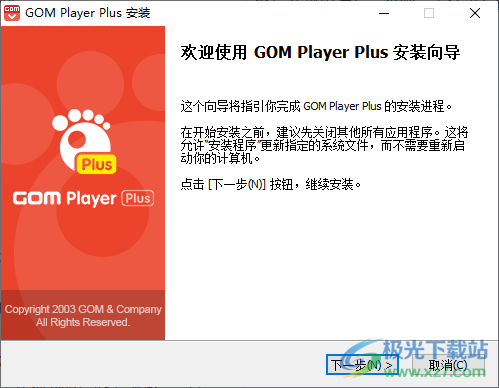
2、設置軟件的安裝地址,點擊安裝

3、將注冊機復制到軟件的安裝地址,管理員啟動以后點擊patch按鈕激活軟件
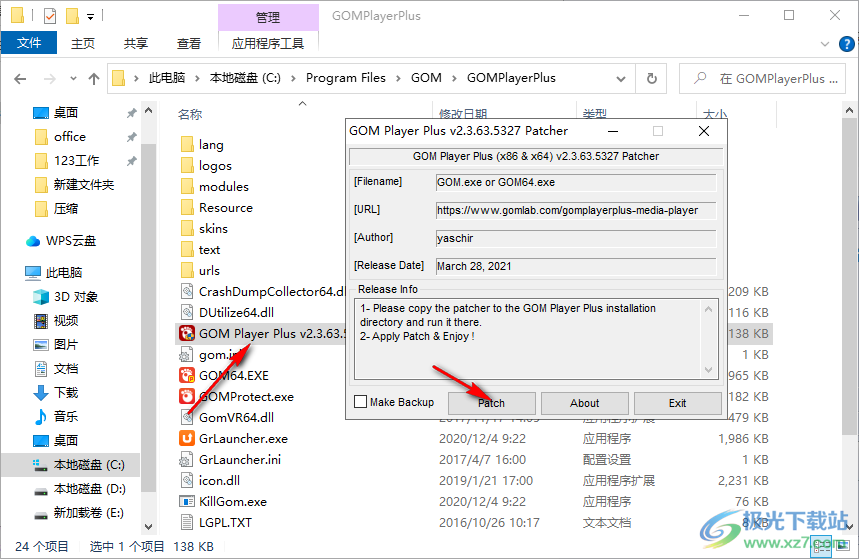
4、如圖所示,打開GOM Media Player Plus就可以在軟件顯示播放界面
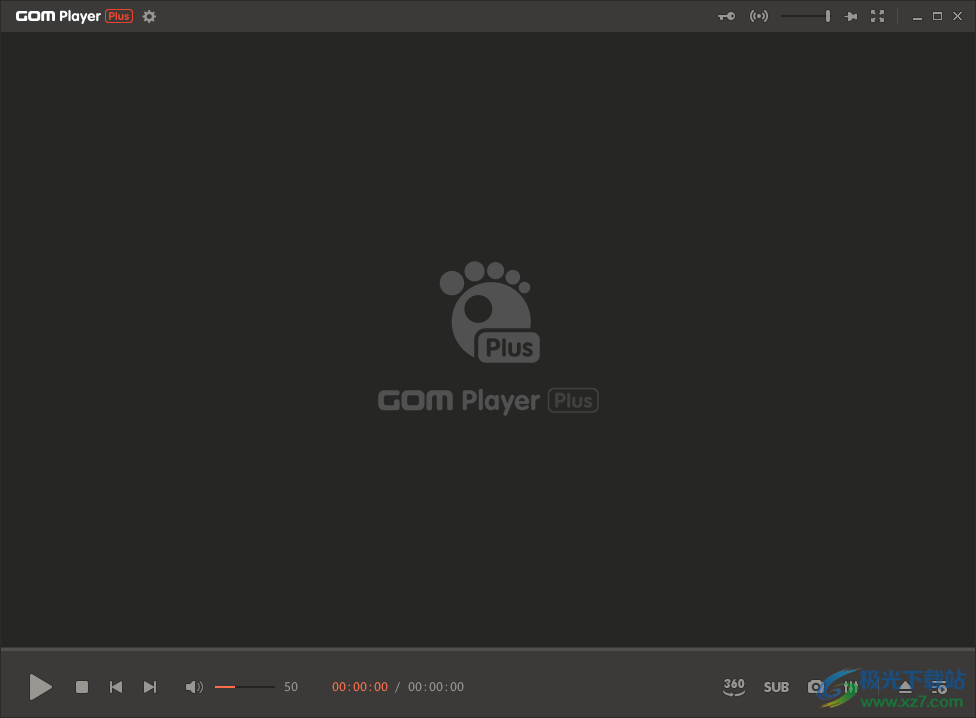
5、提示打開功能,點擊鼠標右鍵就可以彈出文件加載選項
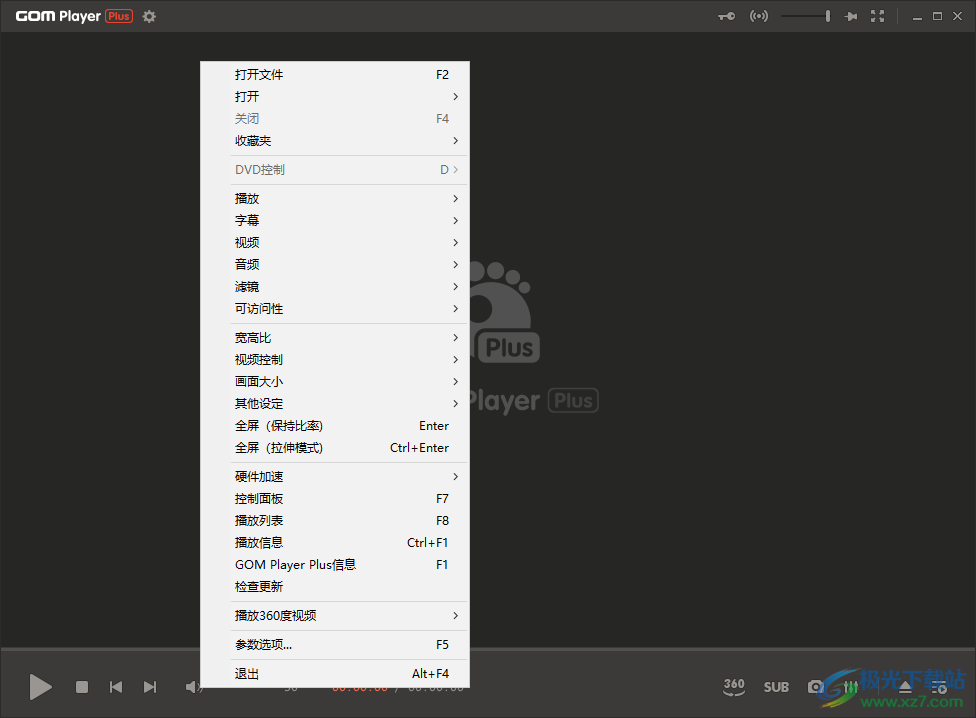
6、如圖所示,可以開始添加一個視頻到軟件播放,點擊空格鍵可以暫停播放

7、播放控制功能,支持保持播放速度、倍速播放時聲音修正、后退10秒、前進10秒、后退60秒
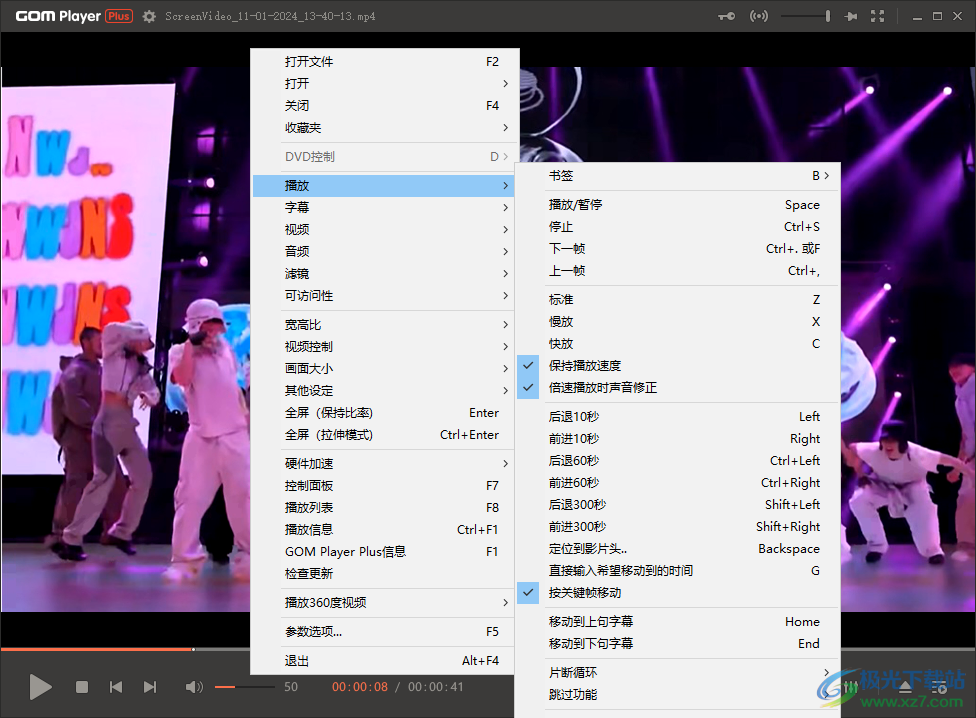
8、支持快捷、文件、地址、文件夾、WebDAV、默認、字幕、字幕(快速打開)、標準DVD設備、DVD文件(.IFO)

9、軟件設置界面:播放目錄內添加文件時自動排列、同時運行GOM Player Plus程序、利用播放進度條搜索時,顯示預覽畫面

10、鼠標控制功能,可以設置鼠標左鍵單擊一次的功能:播放下一個、播放上一個、快進10秒、后退10秒
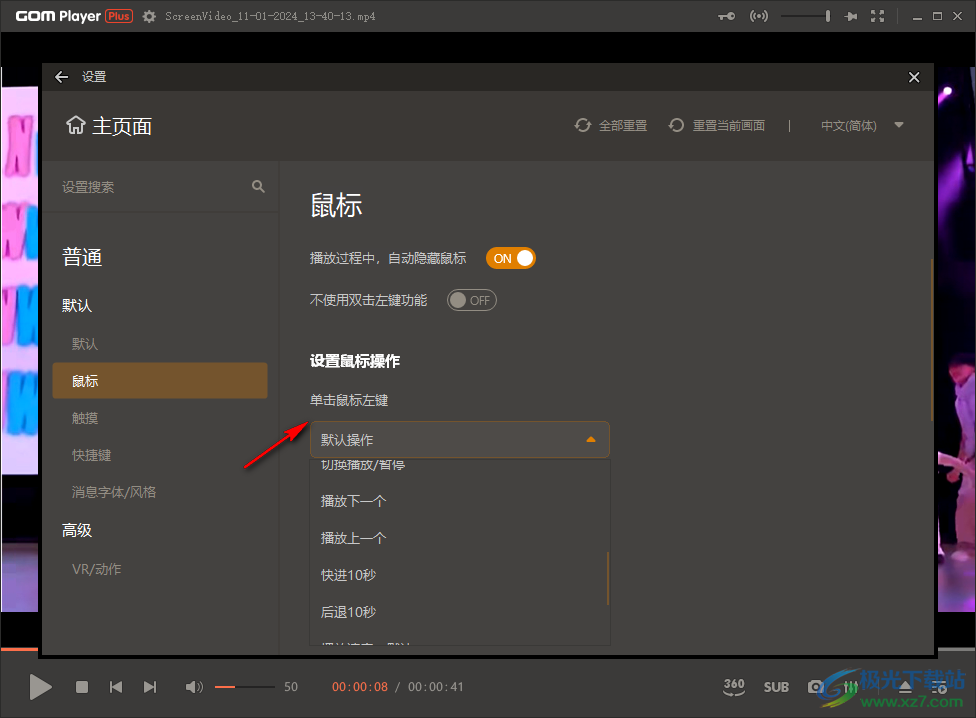
11、其他鼠標控制功能
單擊鼠標滾輪:顯示/隱藏播放目錄
向上滾動鼠標滾輪:加大聲音
向下滾動鼠標滾輪:減小聲音
單擊鼠標X1按鈕:快進10秒

12、快捷鍵
可以使用GOM Player Plus默認提供的快捷鍵+用戶自定義的快捷鍵。
用戶自定義的快捷鍵優先級高于程序默認的快捷鍵。
貓咪模式
只能使用用戶自定義的快捷鍵。
請設置兒童或寵物很難按出來的快捷鍵,以保證順暢觀看視頻。
使用貓咪模式時,GOM Player Plus頂部顯示貓爪圖標。

13、360度VR功能功能,如果你有VR視頻就可以在這里啟動該功能,
使用動作功能時,需要專用的軟件
Intel RealSense 3D攝像頭軟件
- Intel Depth Camera Driver
- Intel RealSense SDK Runtime
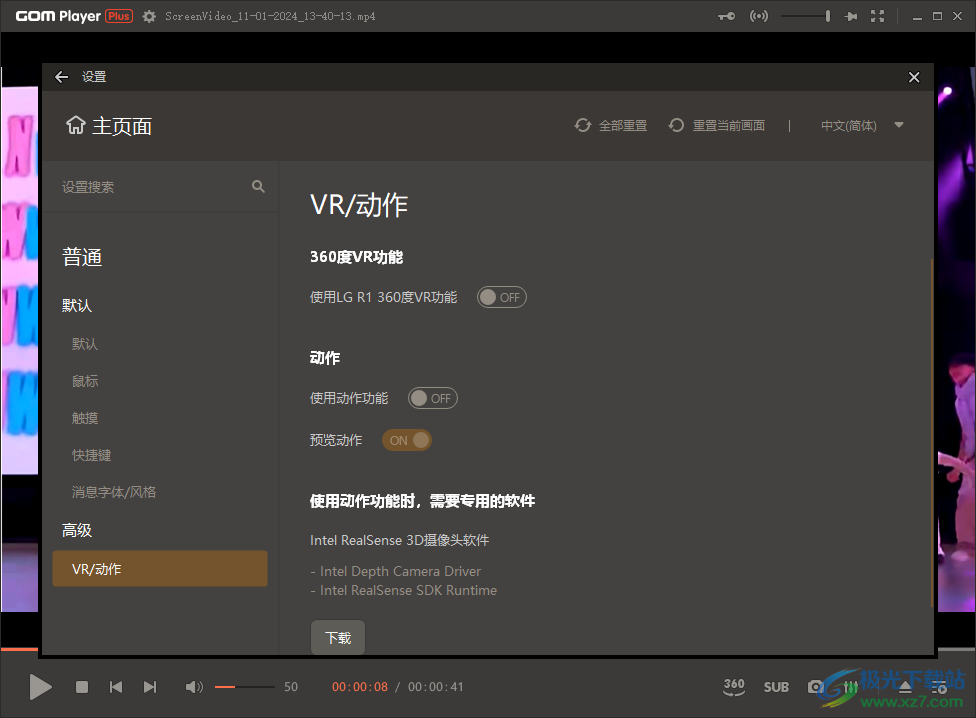
下載地址
- Pc版
GOM Media Player Plus(視頻播放器) v2.3.66.5330
本類排名
本類推薦
裝機必備
換一批- 聊天
- qq電腦版
- 微信電腦版
- yy語音
- skype
- 視頻
- 騰訊視頻
- 愛奇藝
- 優酷視頻
- 芒果tv
- 剪輯
- 愛剪輯
- 剪映
- 會聲會影
- adobe premiere
- 音樂
- qq音樂
- 網易云音樂
- 酷狗音樂
- 酷我音樂
- 瀏覽器
- 360瀏覽器
- 谷歌瀏覽器
- 火狐瀏覽器
- ie瀏覽器
- 辦公
- 釘釘
- 企業微信
- wps
- office
- 輸入法
- 搜狗輸入法
- qq輸入法
- 五筆輸入法
- 訊飛輸入法
- 壓縮
- 360壓縮
- winrar
- winzip
- 7z解壓軟件
- 翻譯
- 谷歌翻譯
- 百度翻譯
- 金山翻譯
- 英譯漢軟件
- 殺毒
- 360殺毒
- 360安全衛士
- 火絨軟件
- 騰訊電腦管家
- p圖
- 美圖秀秀
- photoshop
- 光影魔術手
- lightroom
- 編程
- python
- c語言軟件
- java開發工具
- vc6.0
- 網盤
- 百度網盤
- 阿里云盤
- 115網盤
- 天翼云盤
- 下載
- 迅雷
- qq旋風
- 電驢
- utorrent
- 證券
- 華泰證券
- 廣發證券
- 方正證券
- 西南證券
- 郵箱
- qq郵箱
- outlook
- 阿里郵箱
- icloud
- 驅動
- 驅動精靈
- 驅動人生
- 網卡驅動
- 打印機驅動
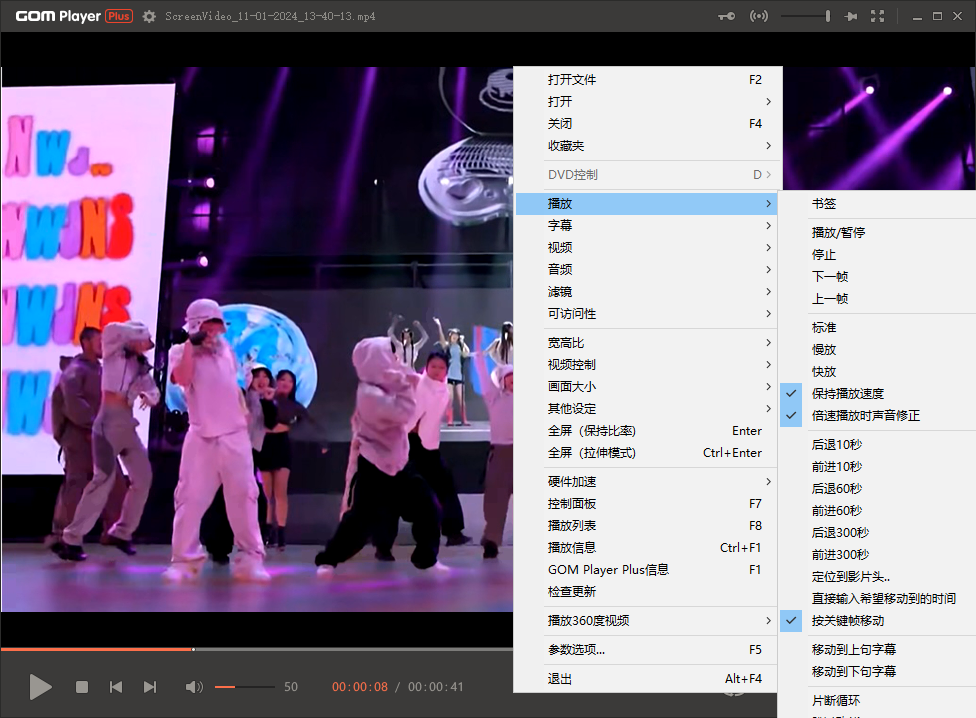
















































網友評論